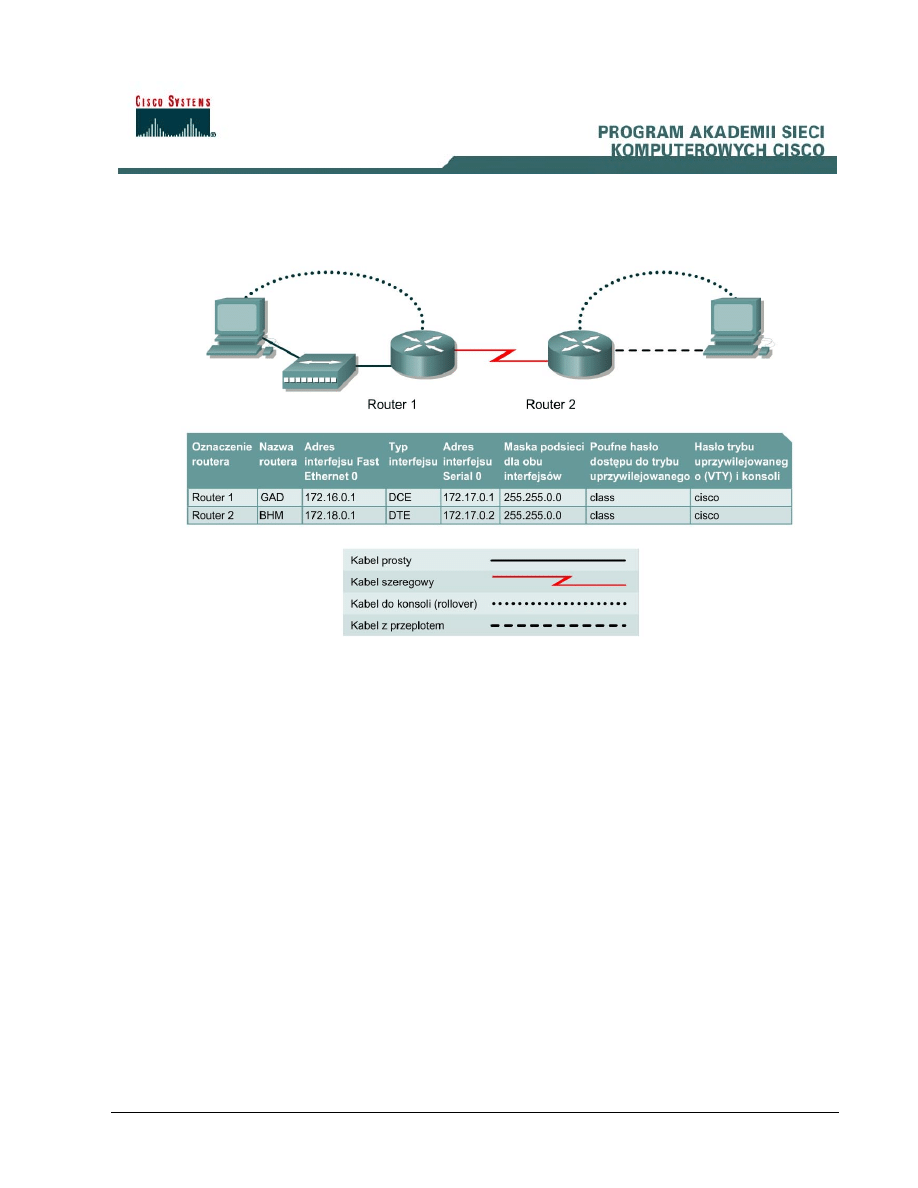
1 - 5
CCNA 2: Podstawowe wiadomości o routerach i routingu, wersja 3.1 - Ćwiczenie 7.2.6 Copyright
2003, Cisco Systems, Inc.
Ćwiczenie 7.2.6 Rozwiązywanie problemów związanych z protokołem RIP
Cele
• Opanowanie umiejętności konfigurowania schematu adresacji IP przy wykorzystaniu sieci klasy
B.
• Opanowanie umiejętności konfigurowania protokołu RIP na routerach.
• Obserwacja pracy routera przy użyciu polecenia debug ip rip.
• Sprawdzenie tras przy użyciu polecenia show ip route.
Wprowadzenie i przygotowanie
Należy zestawić sieć podobną do przedstawionej na rysunku. W tym celu można użyć dowolnych
routerów spełniających wymagania dotyczące interfejsów przedstawione na powyższym rysunku,
takich jak routery serii 800, 1600, 1700, 2500, 2600 lub ich kombinacje. Tabela na końcu tego
dokumentu umożliwia prawidłowe określenie identyfikatorów interfejsu, które należy zastosować w
zależności od sprzętu znajdującego się w laboratorium. Komunikaty konfiguracyjne używane w tym
ćwiczeniu pochodzą z routera serii 1721. Komunikaty pochodzące z innych routerów mogą się nieco
różnić. Opisane poniżej czynności należy wykonać na każdym routerze, chyba że instrukcja mówi
inaczej.
Należy uruchomić sesję programu HyperTerminal w sposób opisany w ćwiczeniu „Ustanawianie
sesji konsoli przy użyciu programu HyperTerminal”.
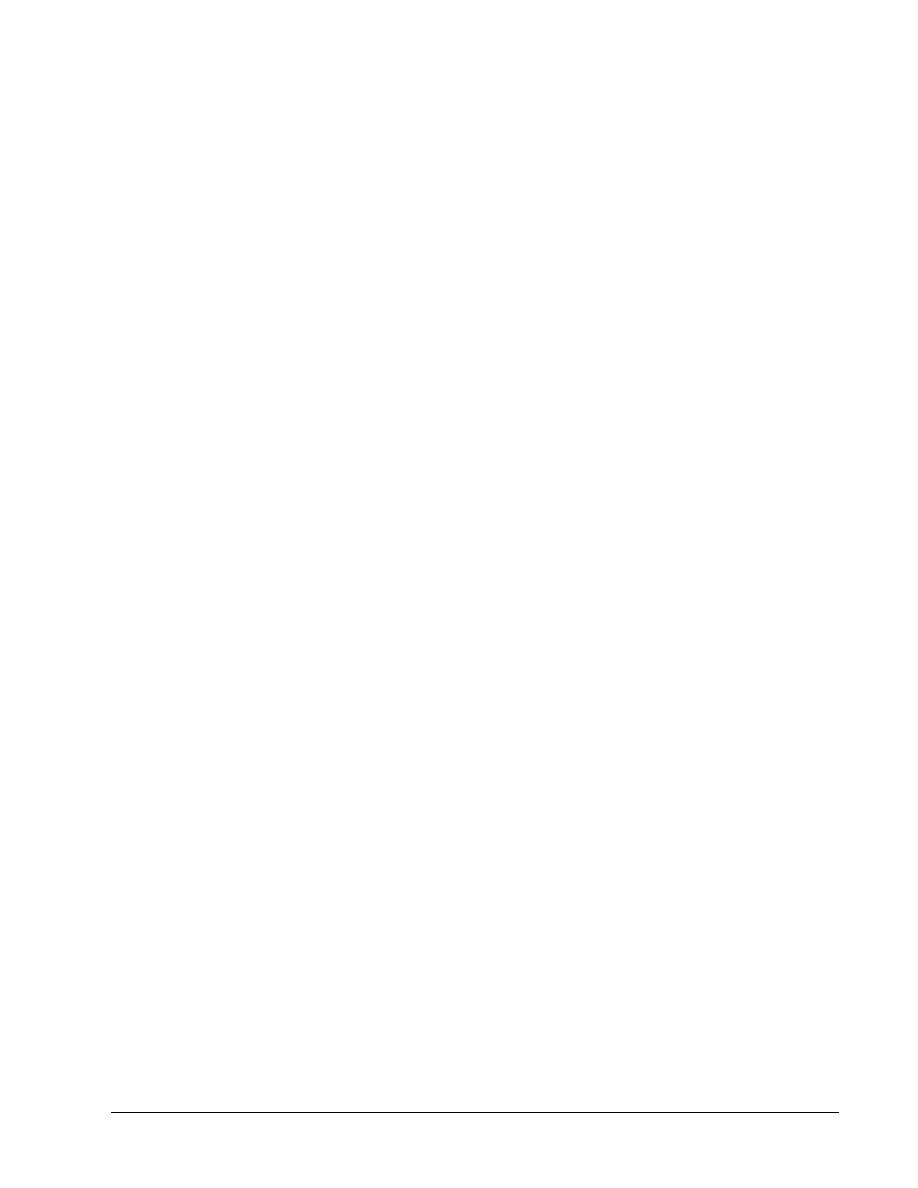
2 - 5
CCNA 2: Podstawowe wiadomości o routerach i routingu, wersja 3.1 - Ćwiczenie 7.2.6 Copyright
2003, Cisco Systems, Inc.
Uwaga: Należy przeprowadzić operacje kasowania i ponownego załadowania konfiguracji
zgodnie z instrukcjami przedstawionymi na końcu ćwiczenia. Przed kontynuacją należy wykonać
te czynności na wszystkich routerach objętych niniejszym ćwiczeniem.
Krok 1 Konfigurowanie routerów
a. W trybie konfiguracji globalnej skonfiguruj na routerach nazwę hosta tak, jak opisano to w tabeli.
Następnie skonfiguruj konsolę, terminal wirtualny i hasła dostępu do uprzywilejowanego trybu
EXEC. W przypadku wystąpienia problemów przypomnij sobie ćwiczenie „Konfigurowanie haseł
routera”. Skonfiguruj interfejsy, tak jak na rysunku. W razie trudności przypomnij sobie ćwiczenie
„Konfigurowanie tablic hostów”. Skonfiguruj routing RIP. Temat ten jest opisany w materiałach
do ćwiczeń Konfigurowanie protokołu RIP. Nie zapomnij zapisać konfiguracji.
Krok 2 Konfigurowanie adresu IP, maski podsieci i bramy domyślnej komputerów
Krok 3 Sprawdzenie, czy aktualizacje tras są wysyłane
a. W uprzywilejowanym trybie EXEC wpisz polecenie debug ip rip. Poczekaj przynajmniej 45
sekund.
b. Czy w wyniku użycia polecenia debug pojawiły się jakieś dane wyjściowe?
__________________________________
c. Jakie informacje zostały wyświetlone?
__________________________________________________
d. Aby
wyłączyć określone polecenia debugowania, wpisz opcję no, na przykład no debug ip
rip events
. Aby wyłączyć wszystkie polecenia debugowania, wpisz polecenie undebug all.
Krok 4 Wyświetlenie tablic routingu dla każdego routera
a. W trybie EXEC użytkownika lub uprzywilejowanym trybie EXEC sprawdź pozycje tablic routingu,
używając polecenia show ip route na każdym routerze.
b. Jakie pozycje znajdują się w tablicy routingu routera GAD?
__________________________________________________________________________
c. Jakie pozycje znajdują się w tablicy routingu routera BHM?
__________________________________________________________________________
Krok 5 Wyświetlenie pozycji tablicy routingu RIP dla każdego routera
a. Wpisz
polecenie
show ip route rip.
b. Sporządź listę tras znajdujących się w tablicy routingu.
_________________________________________
c. Jaka jest odległość administracyjna?
____________________________________________
Krok 6 Sprawdzenie działania intersieci przez wysyłanie pakietów ping do interfejsu
FastEthernet drugiego routera
a. Czy operacja ping z hosta dołączonego do routera GAD do interfejsu FastEthernet routera BHM
zakończyła się powodzeniem?
__________________________________________________________________________
b. Czy operacja ping z hosta dołączonego do routera BHM do interfejsu FastEthernet routera GAD
zakończyła się powodzeniem?
__________________________________________________________________________
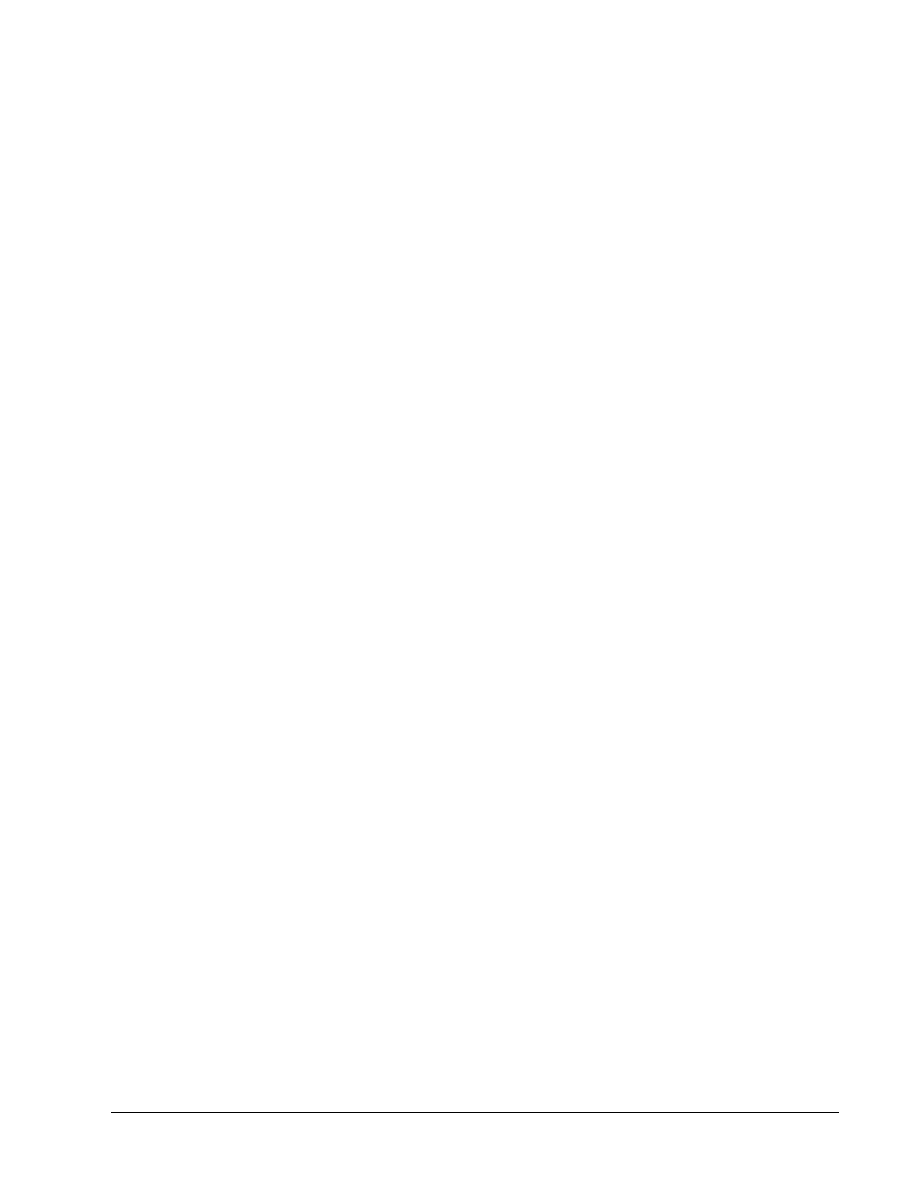
3 - 5
CCNA 2: Podstawowe wiadomości o routerach i routingu, wersja 3.1 - Ćwiczenie 7.2.6 Copyright
2003, Cisco Systems, Inc.
c. Jeśli nie, przy użyciu polecenia show ip route wykryj problemy związane z konfiguracjami
routerów i usuń błąd. Sprawdź także ustawienia IP stacji roboczej. Następnie wykonuj polecenia
ping, aż odpowiedzi na oba pytania będą twierdzące.
Po zakończeniu opisanych czynności wyloguj się, wpisując polecenie exit.
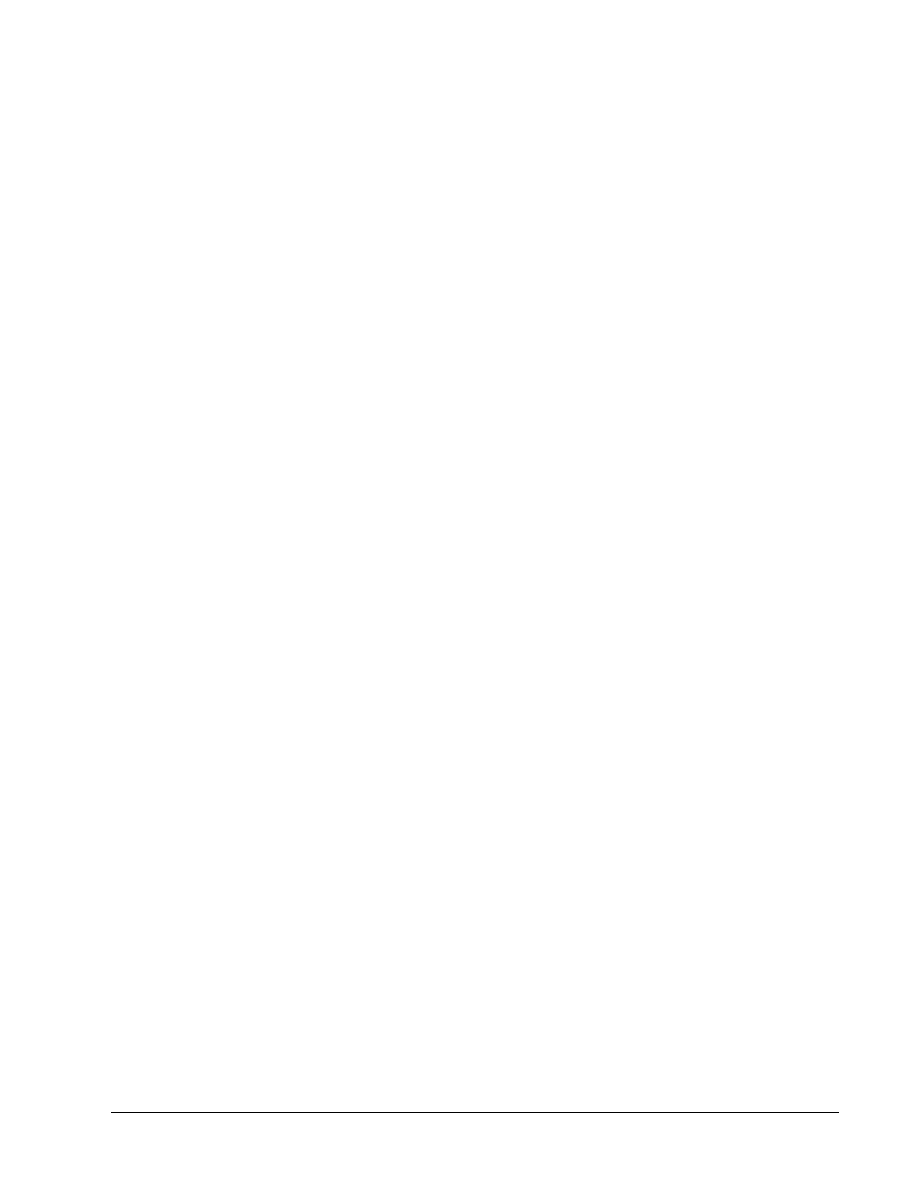
4 - 5
CCNA 2: Podstawowe wiadomości o routerach i routingu, wersja 3.1 - Ćwiczenie 7.2.6 Copyright
2003, Cisco Systems, Inc.
Kasowanie i ponowne ładowanie konfiguracji routera
Przejdź do uprzywilejowanego trybu EXEC, wpisując polecenie enable.
Po wyświetleniu pytania o hasło wpisz słowo class. Jeśli hasło „class” jest niepoprawne, poproś
o pomoc instruktora.
Router>enable
W uprzywilejowanym trybie EXEC wpisz polecenie erase startup-config.
Router#erase startup-config
W wierszu poleceń zostanie wyświetlona następująca informacja:
Erasing the nvram filesystem will remove all files! (Skasowanie
systemu plików nvram spowoduje usuni
ęcie wszystkich plików!)
Continue? (Kontynuowa
ć?) [confirm] (potwierdź)
Naciśnij klawisz Enter, aby potwierdzić.
Powinna zostać wyświetlona odpowiedź:
Erase of nvram: (Kasowanie pami
ęci nvram:) complete (zakończone)
W uprzywilejowanym trybie EXEC wpisz polecenie reload.
Router#reload
W wierszu poleceń zostanie wyświetlona następująca informacja:
System configuration has been modified. (Zmodyfikowano konfiguracj
ę
systemu). Save? (Zapisa
ć?) [yes/no]: (tak/nie)
Wpisz n i naciśnij klawisz Enter.
W wierszu poleceń zostanie wyświetlona następująca informacja:
Proceed with reload? (Czy wykona
ć ponowne ładowanie?) [confirm]
(potwierd
ź)
Naciśnij klawisz Enter, aby potwierdzić.
Pierwszy wiersz odpowiedzi powinien wyglądać następująco:
Reload requested by console. (Z poziomu konsoli za
żądano ponownego
ładowania).
Po zakończeniu ładowania zostanie wyświetlone następujące pytanie:
Would you like to enter the initial configuration dialog? (Czy
chcesz rozpocz
ąć dialog konfiguracyjny?) [yes/no]: (tak/nie)
Wpisz n i naciśnij klawisz Enter.
W wierszu poleceń zostanie wyświetlona następująca informacja:
Press RETURN to get started! (Naci
śnij klawisz RETURN, aby
rozpocz
ąć!)
Naciśnij klawisz Enter.
Router jest przygotowany do wykonania ćwiczenia.
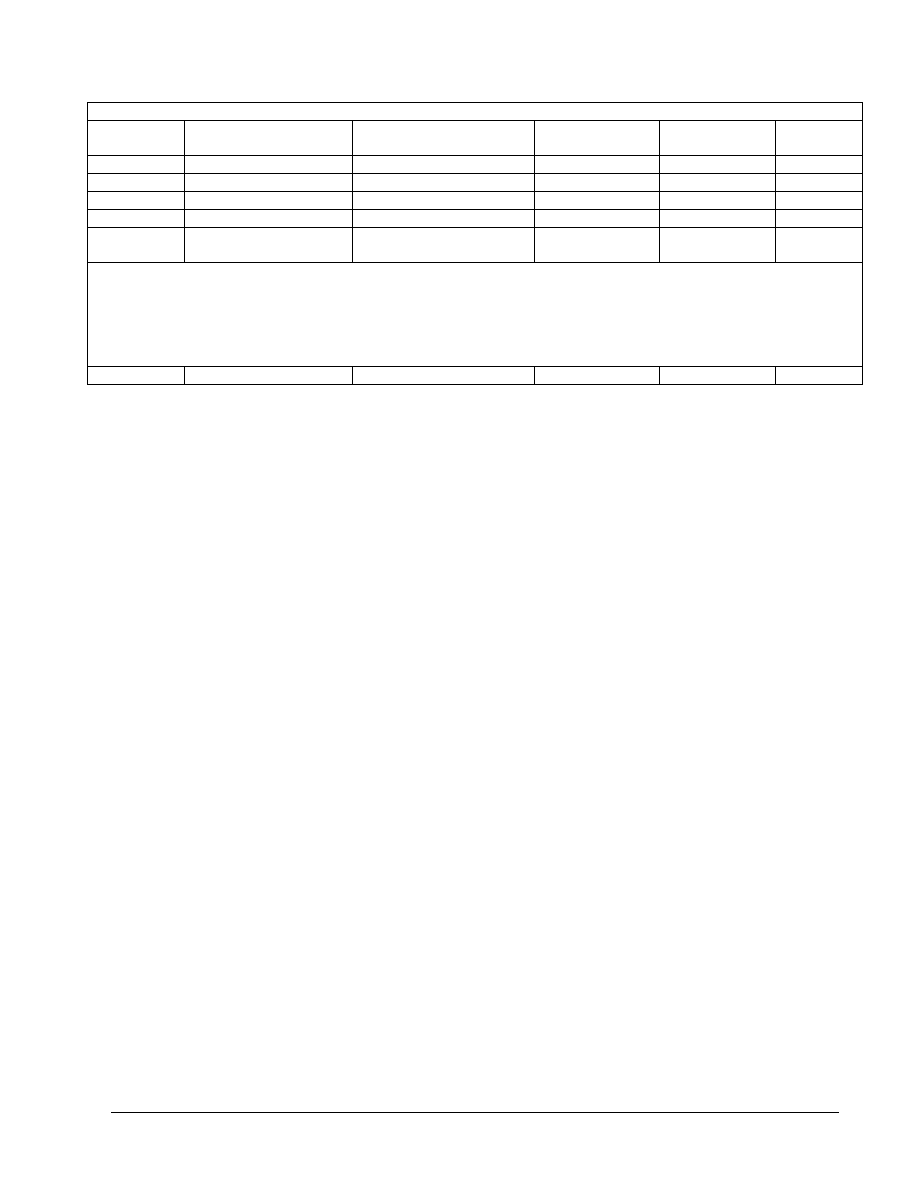
5 - 5
CCNA 2: Podstawowe wiadomości o routerach i routingu, wersja 3.1 - Ćwiczenie 7.2.6 Copyright
2003, Cisco Systems, Inc.
Interfejsy routera — podsumowanie
Model
routera
Interfejs
Ethernet 1
Interfejs
Ethernet 2
Interfejs
szeregowy 1
Interfejs
szeregowy 2
Interfejs 5
800 (806)
Ethernet 0 (E0)
Ethernet 1 (E1)
1600
Ethernet 0 (E0)
Ethernet 1 (E1)
Serial 0 (S0)
Serial 1 (S1)
1700
FastEthernet 0 (FA0)
FastEthernet 1 (FA1)
Serial 0 (S0)
Serial 1 (S1)
2500
Ethernet 0 (E0)
Ethernet 1 (E1)
Serial 0 (S0)
Serial 1 (S1)
2600 FastEthernet
0/0
(FA0/0)
FastEthernet 0/1 (FA0/1) Serial 0/0 (S0/0)
Serial 0/1
(S0/1)
Aby zapoznać się dokładnie z konfiguracją routera, należy przyjrzeć się jego interfejsom. Na tej podstawie można
rozpoznać typ routera oraz określić liczbę jego interfejsów. Nie ma sposobu na skuteczne opisanie wszystkich
kombinacji konfiguracji dla każdej klasy routera. Podano jedynie identyfikatory możliwych kombinacji interfejsów w
urządzeniu. W tabeli nie podano żadnych innych rodzajów interfejsów, mimo iż dany router może być w nie
wyposażony. Przykładem może być interfejs ISDN BRI. Łańcuch w nawiasie jest rozpoznawalnym skrótem,
którego można użyć w poleceniu IOS w celu odwołania się do interfejsu.
Wyszukiwarka
Podobne podstrony:
CCNA2 lab 3 2 9 pl
CCNA2 lab 2 2 9 pl
CCNA2 lab 4 2 6 pl
CCNA2 lab 3 2 7 pl
CCNA2 lab 6 1 6 pl
CCNA2 lab 9 1 2 pl
CCNA2 lab 7 2 9 pl
CCNA2 lab 3 2 3 pl
CCNA2 lab 1 2 7 pl
CCNA2 lab 5 2 3 pl
CCNA2 lab 7 2 7 pl
CCNA2 lab 7 3 5 pl
CCNA2 lab 3 1 2 pl
CCNA2 lab 3 2 5 pl
CCNA2 lab 3 1 7 pl
CCNA2 lab 1 2 6 pl
CCNA2 lab 4 2 2 pl
CCNA2 lab 5 2 5 pl
CCNA2 lab 3 1 4 pl
więcej podobnych podstron